쉬운 방법을 찾고 Mac에서 Calibre 제거?
Calibre를 사용하면 독자가 화면에서 직접 책을 읽을 수 있습니다. 기존 전자책을 가상 라이브러리로 구성하고, 전자책을 보고, 편집하고, 만들고, 변환하고, 다양한 전자책 리더와 동기화할 수 있습니다. 그것은 최고의 e-reader 소프트웨어 중 하나이지만 결점도 있습니다.
PDF-ebook 변환기는 적중하거나 실패하며 하드 코어 독자라면 진정한 거래 차단기 인 구식 디자인 사용자 인터페이스는 말할 것도없고 결과가 항상 만족스러운 것은 아닙니다. 당신은 할 수 있습니다 Mac에서 이 소프트웨어 제거.
Bowman의 전문 기술인 XRF Mac에서 Calibre를 쉽게 제거하는 방법 결정했다면 다른 e-reader 소프트웨어로 전환해야 할 때입니다.
내용 : 부품 1. Mac에서 Calibre를 수동으로 제거하는 방법은 무엇입니까?파트 2. Mac에서 Calibre를 제거하는 가장 쉬운 방법3 부. 결론
부품 1. Mac에서 Calibre를 수동으로 제거하는 방법은 무엇입니까?
구경 다양한 파일 형식을 읽을 수 있으며 AWZ 형식을 처리할 수 있는 몇 안 되는 eBook 리더 중 하나입니다. 또한 웹 브라우저를 사용하지 않고도 웹 사이트 및 출판물의 데이터를 한 곳에서 수집하는 데 유용한 RSS 피드를 지원합니다. Windows, Mac OS X 및 Linux를 포함한 다양한 시스템에 설치할 수 있습니다.
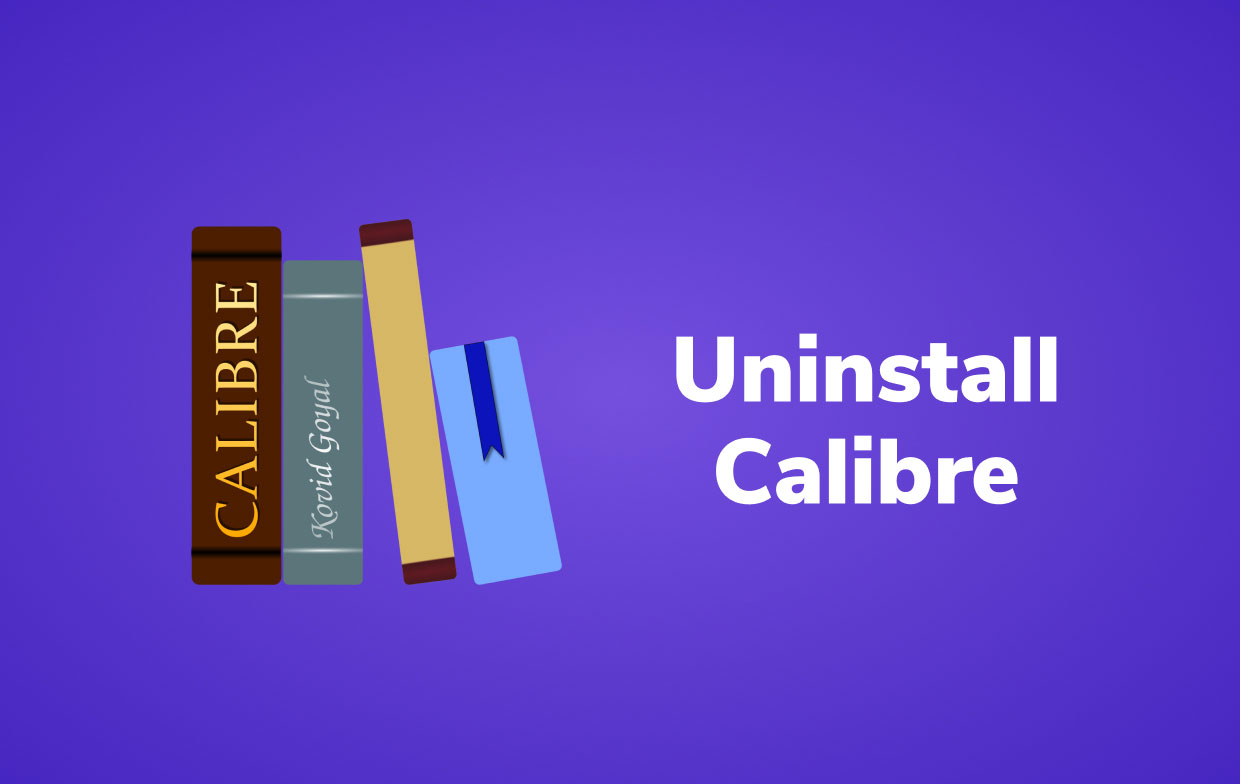
Calibre e-reader는 다른 macOS용 응용 프로그램과 마찬가지로 원활한 실행을 위해 많은 수의 서비스 파일로 만들어졌습니다.
또한 디스크의 숨겨진 폴더에서 찾을 수 있는 많은 지원 파일을 생성합니다. 여기서 우리는 당신에게 보여줄 것입니다 Mac에서 Calibre를 수동으로 제거하는 방법, 관련 파일 및 폴더와 함께. 다음 단계에 따라 Calibre 앱을 제거하고 컴퓨터 Mac에서 전자책 관련 파일을 삭제하십시오.
Calibre를 삭제하기 전에:
- 첫째, 구경을 종료. 앱이 열려 있거나 백그라운드에서 실행 중인 경우 앱을 삭제할 수 없습니다. 컴퓨터가 멈춘 경우 다음을 눌러 강제로 종료할 수 있습니다.
Cmd + Opt + Esc, 팝업 메뉴에서 Calibre를 선택한 다음 강제 종료. - Activity Monitor의 드롭다운 메뉴에서 모든 프로세스를 선택합니다. 유틸리티 Launchpad의 폴더. 표시되는 목록에서 Calibre와 관련된 모든 프로세스를 선택한 다음 프로세스 종료를 클릭하고 표시되는 팝업 대화 상자에서 종료를 선택합니다.
그런 다음 Mac에서 Calibre 제거를 진행할 수 있습니다.
- 열어 라. 어플리케이션 폴더 → 파일 선택 Calibre.app → 휴지통으로 드래그합니다.
- 만약 너라면 App Store에서 Calibre 설치, Launchpad를 사용하여 제거할 수 있습니다. Launchpad를 열고 검색 상자에 Calibre를 입력합니다. Calibre 아이콘이 떨릴 때까지 마우스 버튼을 누르고 있으면 "X" 버튼이 표시되면 마우스 버튼을 놓습니다. 확인 대화 상자가 나타나면 "X"를 클릭한 다음 "삭제"를 클릭합니다.
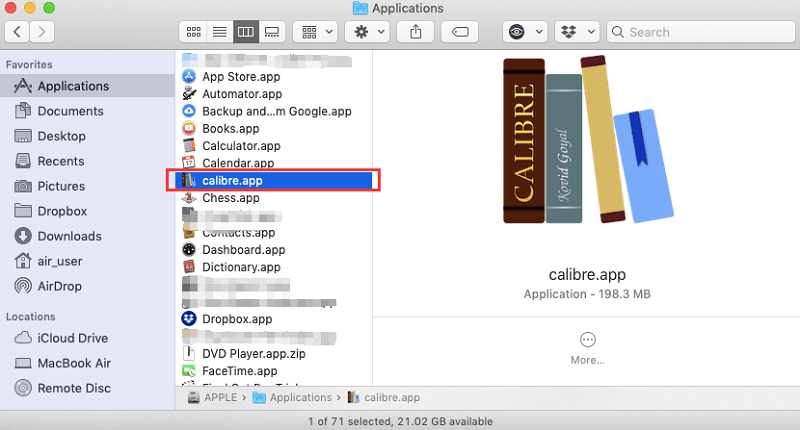
Calibre는 이제 컴퓨터에 있지만 관련 파일은 남아 있습니다. Mac에서 Calibre를 완전히 제거하려면 사용자의 Library 폴더에서 Calibre 앱의 서비스 파일을 찾아야 합니다. 당신은 검색해야합니다 기본 설정, 로그, 캐시 및 기타 유형의 서비스 파일 수동으로 구경의.
이 폴더는 일반적으로 숨겨지므로 이러한 파일 중 일부가 손실되어 컴퓨터에 오류가 발생할 수 있으므로 사용자가 실수로 폴더를 삭제하지 않습니다.
- Library 폴더에 들어가려면 Finder 실행 → 메뉴에서 이동 선택 → 드롭다운 메뉴에서 폴더로 이동 → 을 클릭하고 나타나는 창 텍스트 상자에 ~/Library 입력 → 을 클릭한 다음 마지막으로 이동을 클릭합니다.
- 라이브러리 폴더에서 Calibre와 관련된 모든 관련 폴더 및 파일을 찾을 수 있습니다. Calibre 이름이 있는 라이브러리 폴더의 모든 폴더와 파일은 휴지통으로 이동해야 합니다. 다음 폴더를 살펴보십시오.
- ~/라이브러리/캐시/calibre
- ~/Library/저장된 애플리케이션 상태/net.kovidgoyal.calibre.savedState
- ~/Library/저장된 애플리케이션 상태/com.calibre-ebook.ebook-viewer.savedState
- ~/라이브러리/기본 설정/구경
- ~/Library/Preferences/net.kovidgoyal.calibre.plist
Calibre 내부에 저장된 책도 삭제하려면 사용자 라이브러리 폴더에 저장된 Calibre Library 하위 폴더에서 찾을 수 있습니다. 더 빨리 찾으려면 아래 경로를 입력하십시오.
- -Macintosh/사용자/사용자 이름/Calibre Library
- 이제 휴지통을 비워야 합니다. 휴지통 아이콘을 마우스 오른쪽 버튼으로 클릭하고 "비우기"를 선택합니다. 휴지통 비우기를 진행하기 전에 영구적으로 지우고 싶지 않은 데이터를 복원했는지 확인하십시오.
파트 2. Mac에서 Calibre를 제거하는 가장 쉬운 방법
이제 어려운 수동 방식을 넘어 보다 실용적이고 편안한 방식으로 진행하겠습니다. Calibre mac을 자동으로 제거하도록 선택하는 것이 작업을 완료하는 더 쉬운 방법입니다.
iMyMac PowerMyMac 일을 간단하게 만드는 사용자 친화적인 도구입니다. 몇 번의 클릭만으로 컴퓨터에서 모든 응용 프로그램과 남은 응용 프로그램을 제거할 수 있습니다.
단계는 다음과 같습니다. Mac에서 Calibre를 쉽게 제거하는 방법 PowerMyMac 사용 :
- PowerMyMac을 실행합니다. 선택하다 앱 제거 프로그램. 을 치다 주사 버튼을 누르면 앱이 애플리케이션 폴더를 스캔하고 Mac 컴퓨터에 있는 모든 앱을 표시합니다.
- 왼쪽 메뉴에서 구경 목록에서 나타납니다. 목록 파일 관련 오른쪽에도 나타납니다.
- 클릭 CLEAN 버튼을 눌러 Mac에서 Calibre 및 모든 관련 파일을 제거합니다.
- "정리 완료" 메시지가 표시됩니다.

축하합니다. 완료되었습니다! 쉽죠? 앱 Calibre가 Mac에서 삭제되었습니다. 이제 컴퓨터에 Calibre와 남은 파일이 없습니다.
또한 PowerMyMac을 사용하여 효율적으로 Office와 같은 다른 불필요한 소프트웨어 삭제. 또는 이를 사용하여 Mac을 최적화하고 정리하십시오.
3 부. 결론
이제 이 기사를 읽었으므로 어떤 방법이 더 쉽다고 생각하는지 알려주십시오. Mac에서 Calibre 제거? Calibre를 수동으로 제거하는 것은 어려울 뿐만 아니라 프로세스에 익숙하지 않은 경우 해로울 수도 있습니다.
실수로 Mac 컴퓨터에서 중요한 데이터를 지우는 것은 매우 쉽습니다. PowerMyMac을 사용하는 것이 숨겨진 라이브러리를 돌아다니며 우리의 관점에서 나머지를 모두 찾으려고 하는 것보다 쉽습니다.
가장 좋은 점은 PowerMyMac이 컴퓨터에 다른 서비스 파일이 남아 있지 않은지 확인한다는 것입니다. 게다가, 그것은 또한 Mac을 최적화된 상태로 유지 중복 파일을 제거하여 컴퓨터를 보호합니다.



